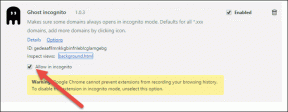修正するトップ7の方法はSnapchatでエラーを接続できませんでした
その他 / / June 10, 2022
Snapchatは他のソーシャルメディアの巨人と競争し、 独自の機能セット そして絶え間ない改善。 ただし、Snapchatが1つか2つのエラーでイライラすることは珍しくありません。 そのような例の1つは、SnapchatがAndroidまたはiPhoneで「接続できませんでした」をスローした場合です。

このエラーの背後にある理由は、一時的な不具合から破損したキャッシュデータまで簡単に及ぶ可能性があります。 いずれの場合も、以下のトラブルシューティングのヒントを使用すれば、エラーのトラブルシューティングにそれほど時間はかかりません。 それでは、それらをチェックしてみましょう。
1. Snapchatを強制終了して再度開く
Snapchatのようなアプリが誤動作したりエラーをスローしたりし始めたら、最初に 強制終了 それを開いて、もう一度開きます。 これにより、アプリの一時的な問題が修正され、再び機能するようになることがよくあります。
AndroidでSnapchatを強制的に停止するには、アプリアイコンを長押しし、表示されるメニューから情報アイコンをタップします。 アプリ情報ページで、[強制停止]オプションをタップします。


iPhoneでSnapchatを使用している場合は、画面の下から上にスワイプし、途中で一時停止してアプリスイッチャーを表示します。 Snapchatを見つけて上にスワイプして閉じます。

Snapchatを再度開き、「接続できませんでした」エラーが再度表示されるかどうかを確認します。
2. Snapchatがダウンしているかどうかを確認する
Snapchatのサーバーに問題があると、アプリでこのようなエラーが発生する可能性もあります。 サーバーがダウンしている場合、アプリはサーバーとの通信に失敗し、エラーをスローし続けます。 DowndetectorなどのWebサイトにアクセスすると、これをすばやく確認できます。
Downdetectorにアクセス

Downdetectorページで、Snapchatのサーバーステータスを確認し、他の人が同様の問題を経験しているかどうかを確認できます。
3. Snapchatのモバイルデータを有効にする(iPhone)
iPhoneでは、アプリごとにモバイルデータのアクセス許可を個別に管理できます。 Snapchatのモバイルデータの使用を拒否した場合、アプリはサーバーとの接続に失敗し、そのようなエラーでバグを報告します。
これを修正するには、iPhoneで設定アプリを開きます。 下にスクロールしてSnapchatをタップし、次のメニューから[モバイルデータ]オプションをオンにします。


Snapchatをもう一度使用して、エラーが引き続き発生するかどうかを確認してください。
4. 許可されていないアプリとプラグインをアンインストールする
Snapchatが「CouldNotConnet」エラーをスローする可能性がある別の理由は、 Snapchat用の無許可のアプリとプラグイン. 場合によっては、Snapchat ++、Phantom、Sneakabooなどのアプリを使用している場合、Snapchatがログアウトしてアカウントをロックすることもあります。
これを解決するには、許可されていないアプリをアンインストールして、Snapchatの使用を再試行してください。
5. VPNの使用を避ける
使用していますか VPNサービス? はいの場合、Snapchatの使用中、特にログイン中に問題が発生する可能性があります。 Snapchatでは、VPNサービスを無効にするか、別のネットワーク接続に切り替えて、このようなエラーを排除することをお勧めします。

6. アプリのキャッシュをクリア
圧倒的なキャッシュデータは、アプリが正しく動作しない場合もあります。 このような場合、Snapchatを使用すると、アプリ自体からデータをキャッシュするキャッシュをクリアできます。 AndroidまたはiPhoneでアクセスする方法は次のとおりです。
ステップ1: AndroidまたはiPhoneでSnapchatを開きます。
ステップ2: 左上隅のプロファイルアイコンをタップします。

ステップ3: 右上隅にある歯車のアイコンをタップして、Snapchat設定を開きます。

ステップ4: [アカウントアクション]まで下にスクロールして、[キャッシュのクリア]オプションをタップします。 プロンプトが表示されたら、[続行]を選択します。


エラーのためにSnapchatの設定ページにアクセスできないように思われる場合は、次のこともできます Snapchatのアプリキャッシュをクリアする 下記の手順でAndroid携帯に。
ステップ1: Snapchatアプリアイコンを長押しし、表示されたメニューから情報アイコンをタップします。

ステップ2: [ストレージとキャッシュ]に移動し、次のメニューから[キャッシュをクリア]をタップします。


この後、アプリを再起動して、正常に動作するかどうかを確認します。
7. Snapchatを更新する
古いバージョンのアプリを使用している場合にも、Snapchatの「接続できませんでした」エラーが発生する可能性があります。 携帯電話でAppStoreまたはPlayストアにアクセスして、任意のアプリをインストールできます 保留中の更新 Snapchatがそれが役立つかどうかを確認します。
iPhone用Snapchat
Android用Snapchat
人をつなぐ
Snapchatでのこのようなエラーが、友人や家族からの重要な更新を見逃す理由にはなりません。 上記のヒントを実行すると、Snapchatの「接続できませんでした」エラーを排除するのに役立ちます。 万が一発生しない場合は、アプリをアンインストールしてから再インストールすることを検討してください。
最終更新日:2022年6月10日
上記の記事には、GuidingTechのサポートに役立つアフィリエイトリンクが含まれている場合があります。 ただし、編集の整合性には影響しません。 コンテンツは公平で本物のままです。

によって書かれた
Pankilは、EOTO.techでライターとして旅を始めた職業別の土木技師です。 彼は最近、フリーランスのライターとしてGuiding Techに加わり、Android、iOS、Windows、およびWebのハウツー、説明者、購入ガイド、ヒントとコツを取り上げました。